詳解PyTorch 安裝指南
python影片教學##python影片教學
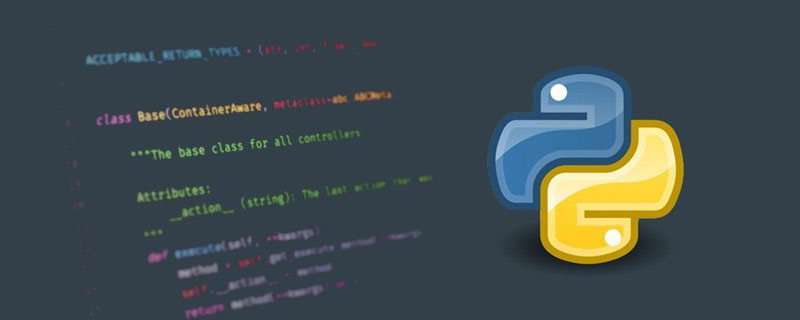
#相關免費學習推薦:python影片教學 #本部落格主要介紹在
虛擬環境中建立PyTorch環境,預設已安裝成功
軟體。
Anaconda Inpidual Edition的官方下載連結:
https://www.anaconda.com/products/inpidual依照自己的作業系統,選擇所需的版本號,隨後傻瓜式安裝即可。具體的安裝及使用可以參考以下連結:
https://blog.csdn.net/ITLearnHall/article/details/81708148建立PyTorch的虛擬環境
在【最近新增】 裡面找到
Anaconda Prompt並打開,依序輸入以下指令:<div class="code" style="position:relative; padding:0px; margin:0px;"><div class="code" style="position:relative; padding:0px; margin:0px;"><pre class="brush:php;toolbar:false"># 创建名为 PyTorch_envs 的虚拟环境,并指定 Python 版本号为 python 3.8
conda create -n PyTorch_envs python=3.8
# 激活虚拟环境 PyTorch_envs
conda activate PyTorch_envs
# 退出虚拟环境
conda deactivate</pre><div class="contentsignin">登入後複製</div></div><div class="contentsignin">登入後複製</div></div>虛擬環境中安裝PyTorch
開啟 PyTorch
PyTorch
官網,選擇安裝。 【這裡我們選擇官網安裝方式,其他的安裝方式博主也嘗試過,但是效果都不是很好,所以說最好還是按照官網的安裝方式進行,畢竟羊毛出在羊身上嘛。 】
依照官網的提示安裝
PyTorch,這裡要注意的是安裝前必須知道自己 CUDA
CUDA
版本號,這裡可以參考連結https://blog.csdn.net/qq_38295511/article/details/89223169
我自己的CUDA版本號是
,所以選擇如圖示。
安裝方式建議選擇 pip
pip
https://blog.csdn. net/Ginomica_xyx/article/details/109605629
##驗證PyTorch 是否安裝成功
 #官網https://pytorch.org/ get-started/locally/#windows-verification 也說明了驗證方式:
#官網https://pytorch.org/ get-started/locally/#windows-verification 也說明了驗證方式:
PyTorch
安裝成功。安裝過程中可能出現的問題
import torch
出現ImportError: numpy.core.multiarray failed to import
出錯原因:numpy的版本出現問題,導致無法與PyTorch 的版本進行匹配,具體為numpy
PyTorch 安裝指南本部落格主要介紹在Anaconda
PyTorch環境,預設已經安裝成功Anaconda
Anaconda Inpidual Edition
的官方下載連結:https://www.anaconda.com/products/inpidual依照自己的作業系統,選擇所需的版本號,隨後傻瓜式安裝即可。具體的安裝及使用可以參考以下連結:
https://blog.csdn.net/ITLearnHall/article/details/81708148建立PyTorch的虛擬環境
在虛擬環境中安裝 PyTorch
開啟PyTorch官網,選擇安裝。 【這裡我們選擇官網安裝方式,其他的安裝方式博主也嘗試過,但是效果都不是很好,所以說最好還是按照官網的安裝方式進行,畢竟羊毛出在羊身上嘛。 】

依照官網的提示安裝PyTorch,這裡要注意的是安裝前必須知道自己CUDA版本號,這裡可以參考連結
https://blog.csdn.net/qq_38295511/article/details/89223169

我自己的CUDA版本號是10.1,所以選擇如圖示。
安裝方式建議選擇pip方式,作業系統依照自己的作業系統進行選擇,這裡不再進行贅述。 【最好選擇相對好一點的網路環境】如果下載速度非常慢的話,建議換源安裝,注意指明版本號,具體的換源方式可以參考:
https://blog.csdn. net/Ginomica_xyx/article/details/109605629

##驗證PyTorch 是否安裝成功
#官網https://pytorch.org/ get-started/locally/#windows-verification 也說明了驗證方式:
 # 如圖所示,
# 如圖所示,
PyTorch安裝成功。
import torch
登入後複製登入後複製
出現
import torch
ImportError: numpy.core.multiarray failed to import
numpy的版本出現問題,導致無法與PyTorch 的版本進行匹配,具體為numpy版本過低。
numpy的版本。啟動環境後輸入下面的指令:
conda upgrade numpy
以上是詳解PyTorch 安裝指南的詳細內容。更多資訊請關注PHP中文網其他相關文章!

熱AI工具

Undresser.AI Undress
人工智慧驅動的應用程序,用於創建逼真的裸體照片

AI Clothes Remover
用於從照片中去除衣服的線上人工智慧工具。

Undress AI Tool
免費脫衣圖片

Clothoff.io
AI脫衣器

Video Face Swap
使用我們完全免費的人工智慧換臉工具,輕鬆在任何影片中換臉!

熱門文章

熱工具

記事本++7.3.1
好用且免費的程式碼編輯器

SublimeText3漢化版
中文版,非常好用

禪工作室 13.0.1
強大的PHP整合開發環境

Dreamweaver CS6
視覺化網頁開發工具

SublimeText3 Mac版
神級程式碼編輯軟體(SublimeText3)
 Python vs.C:申請和用例
Apr 12, 2025 am 12:01 AM
Python vs.C:申請和用例
Apr 12, 2025 am 12:01 AM
Python适合数据科学、Web开发和自动化任务,而C 适用于系统编程、游戏开发和嵌入式系统。Python以简洁和强大的生态系统著称,C 则以高性能和底层控制能力闻名。
 2小時的Python計劃:一種現實的方法
Apr 11, 2025 am 12:04 AM
2小時的Python計劃:一種現實的方法
Apr 11, 2025 am 12:04 AM
2小時內可以學會Python的基本編程概念和技能。 1.學習變量和數據類型,2.掌握控制流(條件語句和循環),3.理解函數的定義和使用,4.通過簡單示例和代碼片段快速上手Python編程。
 Python:遊戲,Guis等
Apr 13, 2025 am 12:14 AM
Python:遊戲,Guis等
Apr 13, 2025 am 12:14 AM
Python在遊戲和GUI開發中表現出色。 1)遊戲開發使用Pygame,提供繪圖、音頻等功能,適合創建2D遊戲。 2)GUI開發可選擇Tkinter或PyQt,Tkinter簡單易用,PyQt功能豐富,適合專業開發。
 Python與C:學習曲線和易用性
Apr 19, 2025 am 12:20 AM
Python與C:學習曲線和易用性
Apr 19, 2025 am 12:20 AM
Python更易學且易用,C 則更強大但複雜。 1.Python語法簡潔,適合初學者,動態類型和自動內存管理使其易用,但可能導致運行時錯誤。 2.C 提供低級控制和高級特性,適合高性能應用,但學習門檻高,需手動管理內存和類型安全。
 Python和時間:充分利用您的學習時間
Apr 14, 2025 am 12:02 AM
Python和時間:充分利用您的學習時間
Apr 14, 2025 am 12:02 AM
要在有限的時間內最大化學習Python的效率,可以使用Python的datetime、time和schedule模塊。 1.datetime模塊用於記錄和規劃學習時間。 2.time模塊幫助設置學習和休息時間。 3.schedule模塊自動化安排每週學習任務。
 Python vs.C:探索性能和效率
Apr 18, 2025 am 12:20 AM
Python vs.C:探索性能和效率
Apr 18, 2025 am 12:20 AM
Python在開發效率上優於C ,但C 在執行性能上更高。 1.Python的簡潔語法和豐富庫提高開發效率。 2.C 的編譯型特性和硬件控制提升執行性能。選擇時需根據項目需求權衡開發速度與執行效率。
 Python:自動化,腳本和任務管理
Apr 16, 2025 am 12:14 AM
Python:自動化,腳本和任務管理
Apr 16, 2025 am 12:14 AM
Python在自動化、腳本編寫和任務管理中表現出色。 1)自動化:通過標準庫如os、shutil實現文件備份。 2)腳本編寫:使用psutil庫監控系統資源。 3)任務管理:利用schedule庫調度任務。 Python的易用性和豐富庫支持使其在這些領域中成為首選工具。
 Python標準庫的哪一部分是:列表或數組?
Apr 27, 2025 am 12:03 AM
Python標準庫的哪一部分是:列表或數組?
Apr 27, 2025 am 12:03 AM
pythonlistsarepartofthestAndArdLibrary,herilearRaysarenot.listsarebuilt-In,多功能,和Rused ForStoringCollections,而EasaraySaraySaraySaraysaraySaraySaraysaraySaraysarrayModuleandleandleandlesscommonlyusedDduetolimitedFunctionalityFunctionalityFunctionality。






